豆包 MarsCode - 编程助手:智能代码补全、生成与编辑
豆包 MarsCode 编程助手提供自动代码补全、代码生成、代码编辑等能力。你可以使用这些能力来提升开发效率。
前置条件
使用快捷键(Windows: Ctrl + U;macOS:Command + U)唤起侧边对话框。
代码补全
豆包 MarsCode 编程助手可以帮助你自动补全后续代码。
场景一:在对应代码处,敲击回车键换行。豆包 MarsCode 编程助手会阅读并理解当前代码,然后自动补全后续代码。
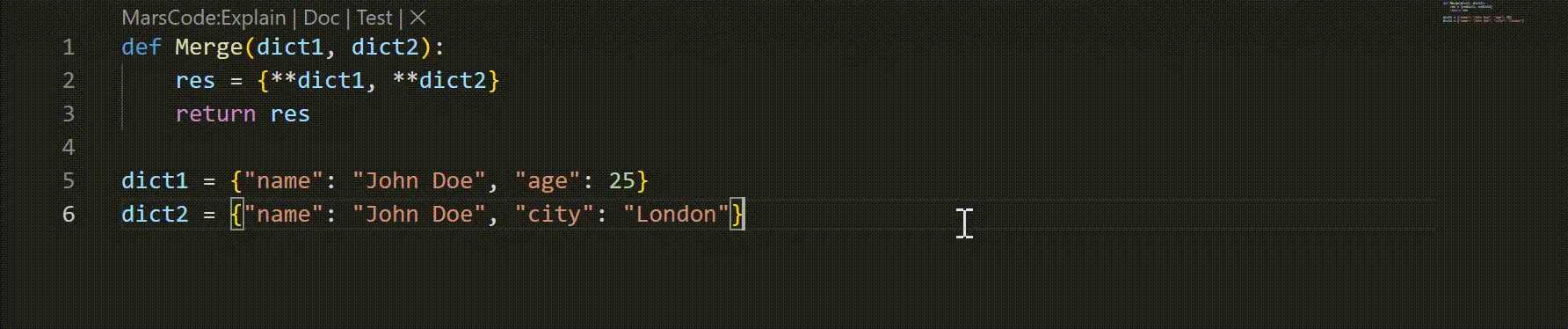
场景二:在对应位置添加注释,然后敲击回车键换行。豆包 MarsCode 编程助手会阅读并理解代码注释,然后直接生成代码。
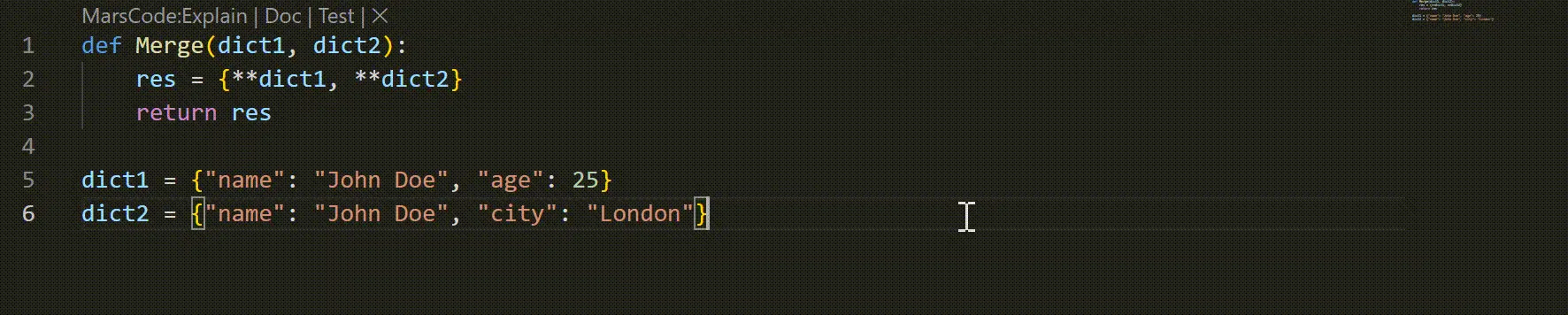
将鼠标悬浮至自动补全的代码区域,然后按需进行一下后续操作:
- 点击
接受按钮或按下Tab键,添加自动补全的所有代码。
- 点击
接收 Word按钮或使用Ctrl+→快捷键,逐字添加自动补全的代码。
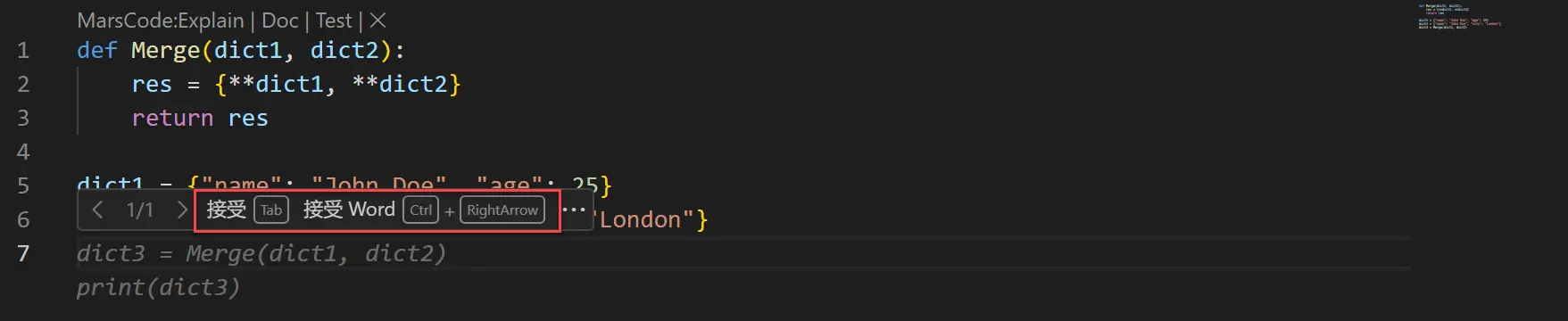
代码补全 Pro (Beta)
豆包 MarsCode 编程助手支持基于上一次的编辑内容及代码情况,预测下一个改动点并给出代码推荐。
- 光标停在期望触发的位置时,可以通过快捷键
Ctrl+Shift+Enter主动触发推荐,并通过Tab采纳。
- 当采纳了某个推荐内容后,会触发预测下一个改动点的推荐,点击
Tab跳转到相应预测行,再点击Tab采纳推荐内容。该功能目前仅支持 Visual Studio Code。
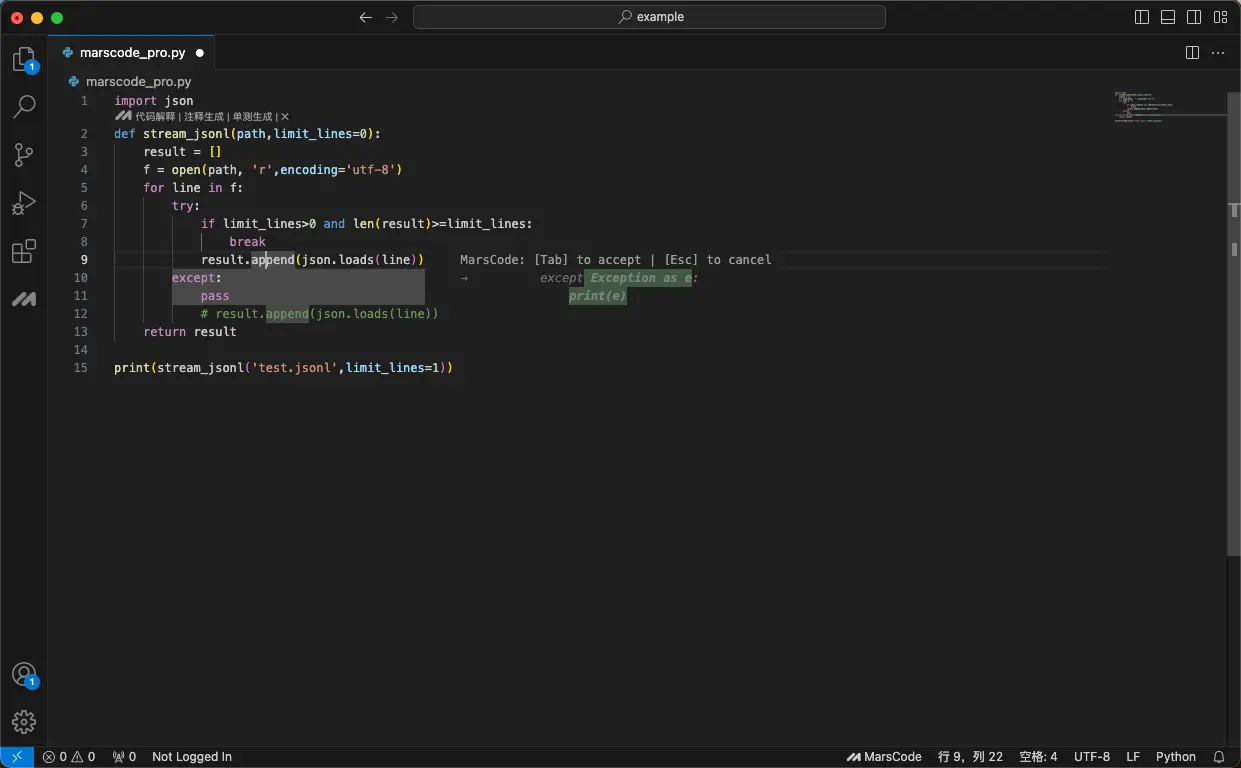
代码生成
豆包 MarsCode 编程助手可以根据你的自然语言描述生成对应的代码片段。
- 在输入框中用自然语言描述你的需求。
- 点击
发送按钮或敲击回车键。 豆包 MarsCode 编程助手将生成所需代码片段。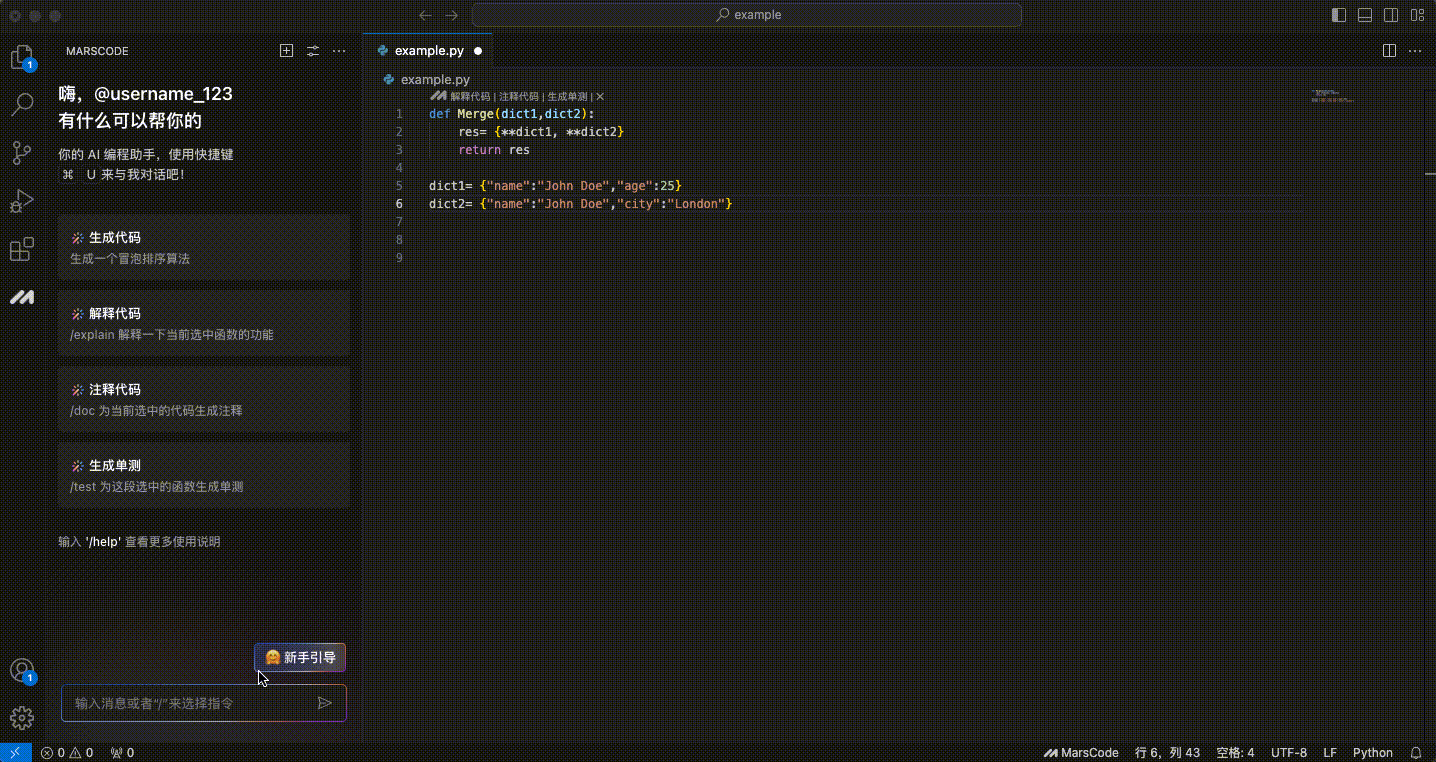
- 按需进行以下操作:
| 编号 | 说明 |
|---|---|
| 1 | 点击 复制 按钮,复制代码框中的代码片段。 |
| 2 | 点击 插入 按钮,将代码片段插入至对应的位置。 |
| 3 | 点击 添加文件 按钮,将代码片段生成为一个单独的文件。 |
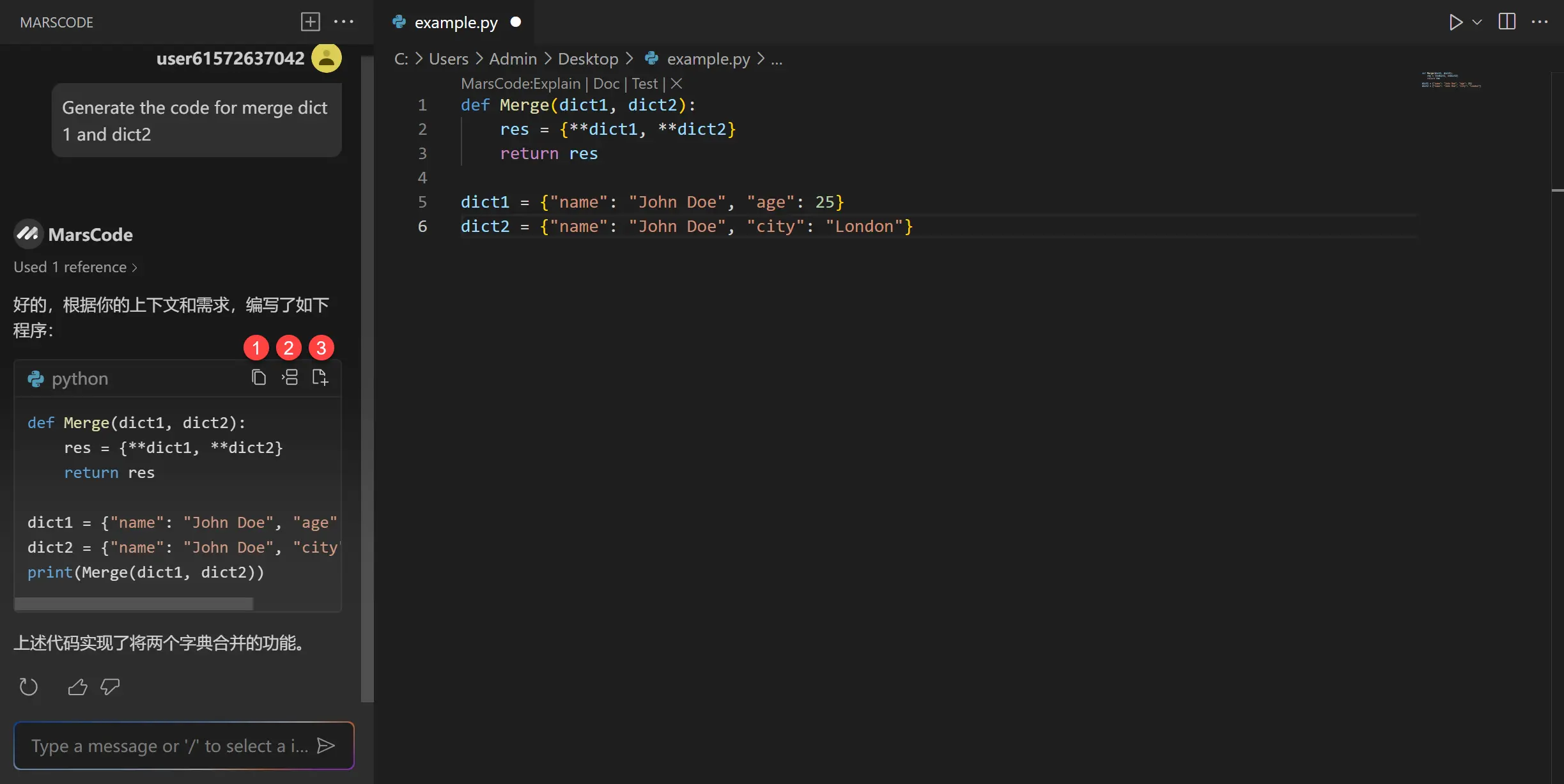
代码编辑
豆包 MarsCode 编程助手可以编辑指定代码,包括重构、优化、修改部分逻辑等。你可以通过自然语言描述代码编辑需求。
- 选中代码片段,然后在对话框中输入自然语言描述,例如 “优化选中的代码片段”。
- 点击
发送按钮或敲击回车键。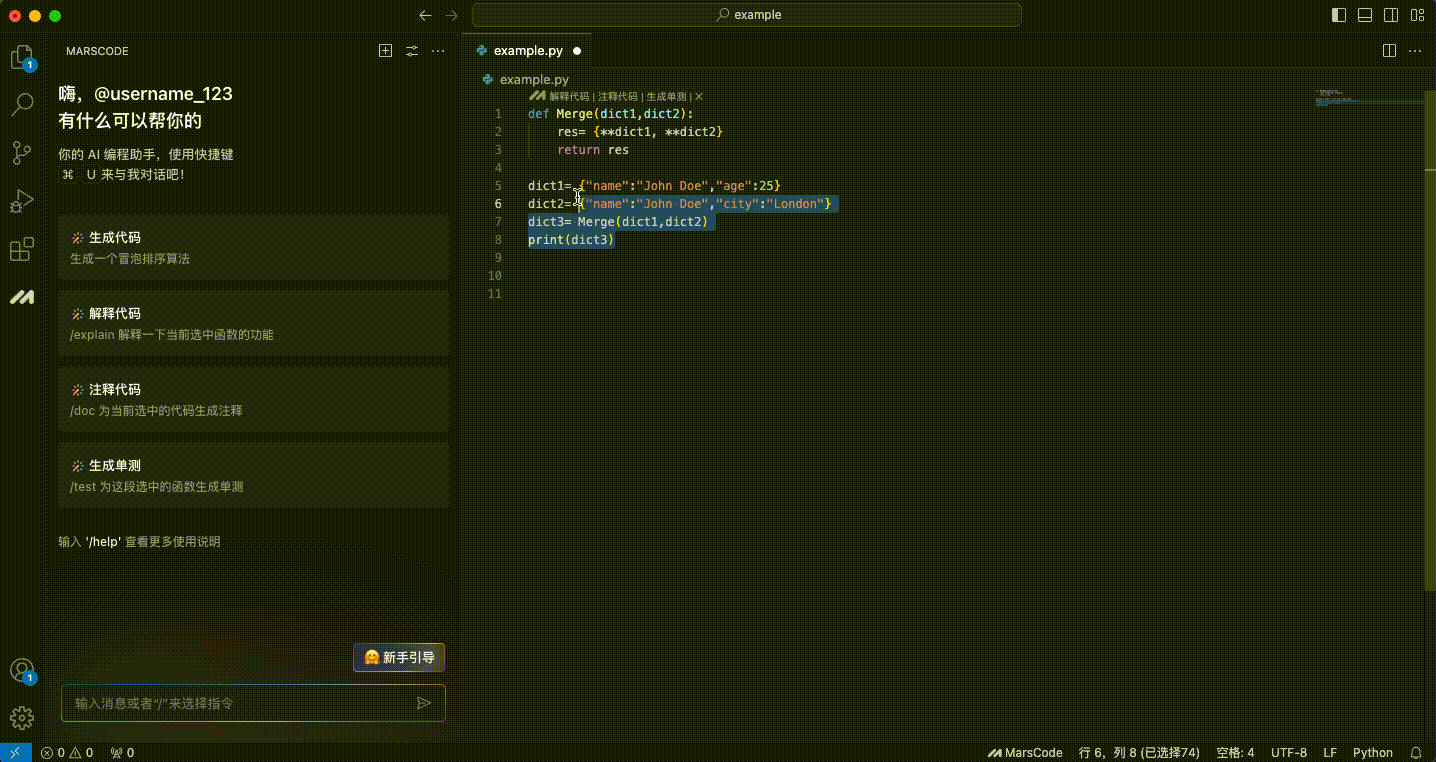
- 按需进行以下操作:
| 编号 | 说明 |
|---|---|
| 1 | 点击 复制 按钮,复制代码框中的代码片段。 |
| 2 | 点击 插入 按钮,将编辑后的代码片段插入对应的位置,替代原先的代码。 |
| 3 | 点击 添加文件 按钮,将编辑后的代码片段生成为一个单独的文件。 |
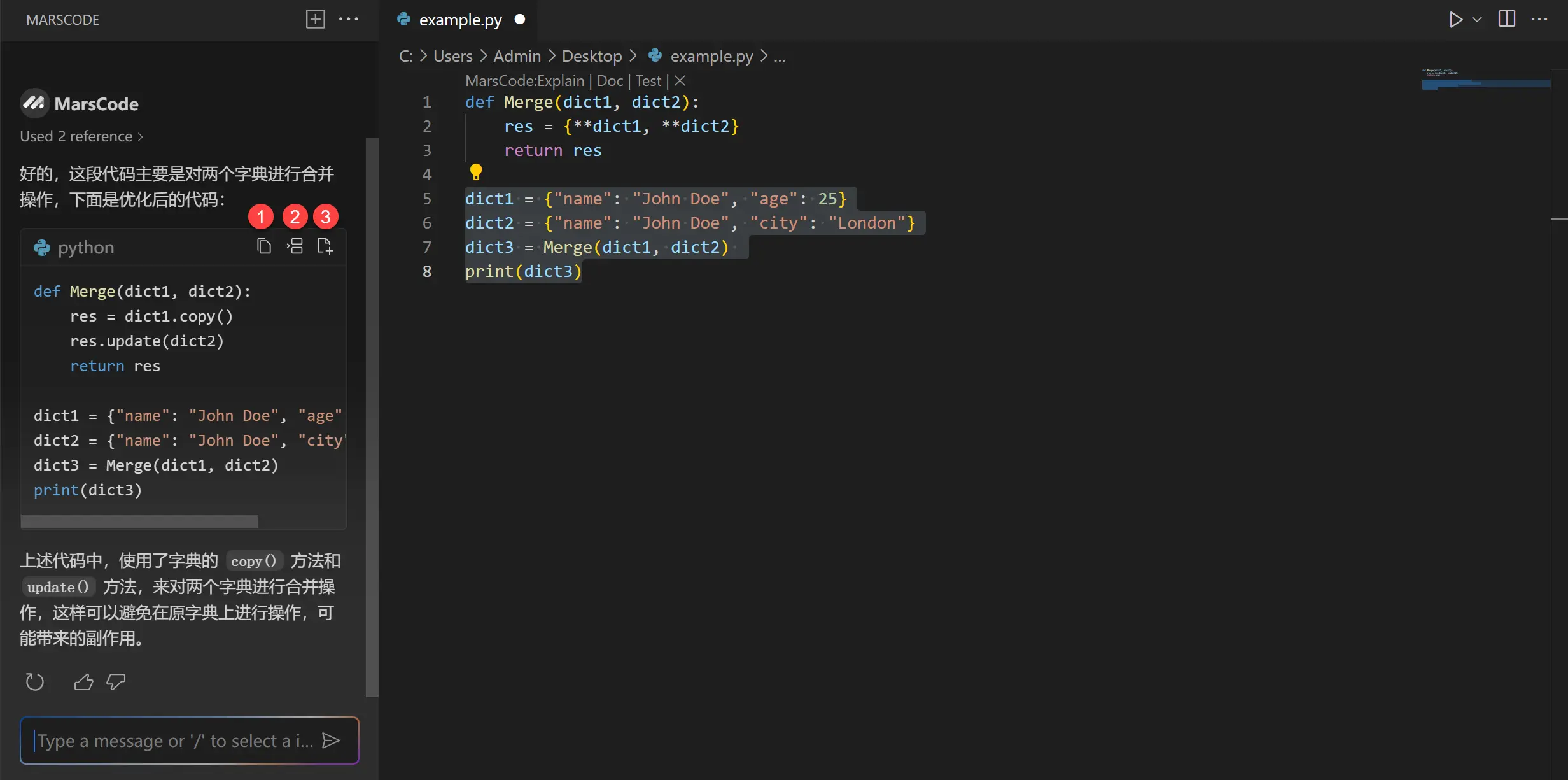
代码解释
选中代码片段后,你可以向豆包 MarsCode 编程助手发送代码解释指令。编程助手将解释选中的代码片段。发送指令方式如下:
- 在侧边对话视图的输入框中输入自然语言描述,例如:解释选中的代码片段;
- 在侧边对话视图的输入框中输入
/explain指令;
- 选中代码片段后右键,然后在快捷菜单中选择
MarsCode>ExplainCode;
- 点击代码顶部(Visual Studio Code)或左侧 Logo 中(
JetBrains)的Explain按钮。
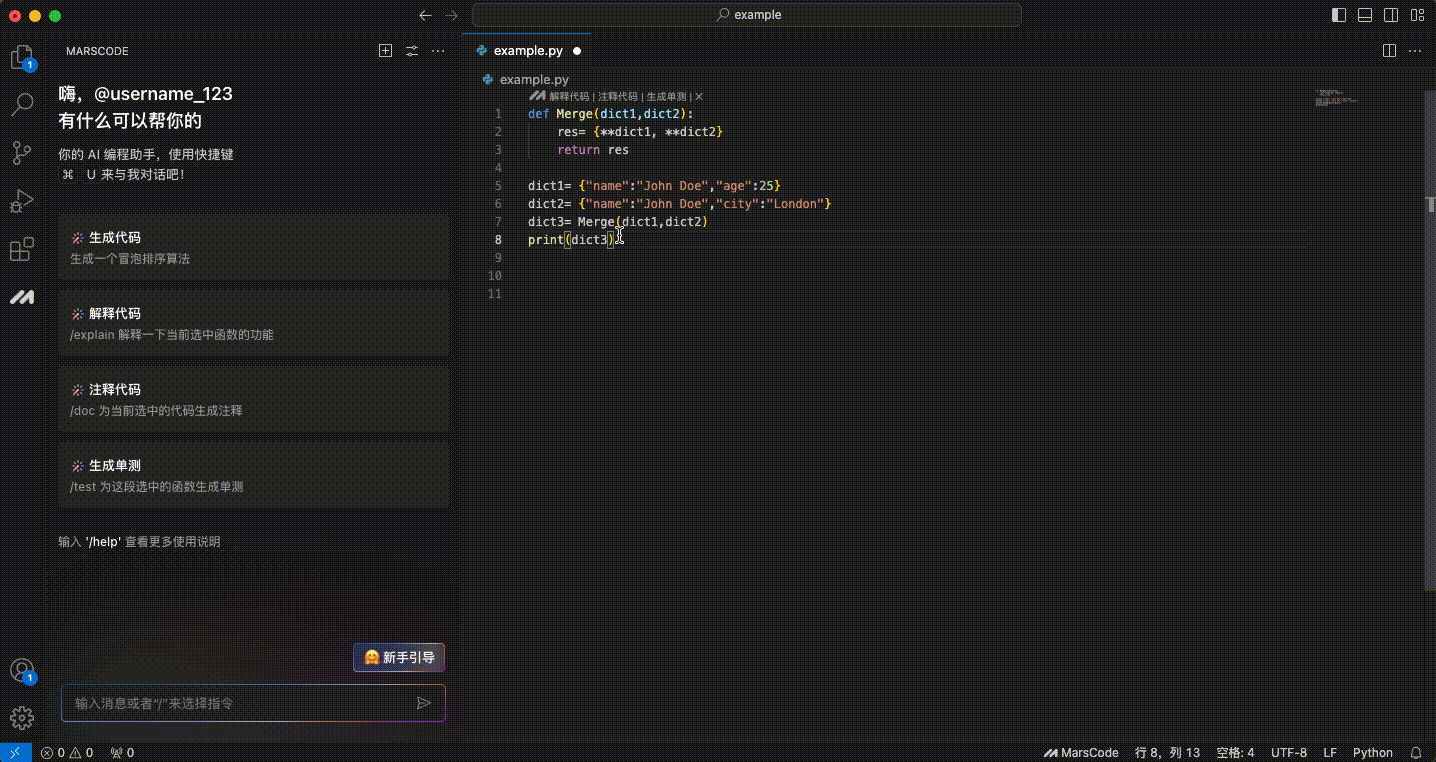
单元测试生成
选中代码片段后,向豆包 MarsCode 编程助手发送单元测试生成指令。编程助手将为选中的代码片段生成单元测试。发送指令的方式如下:
- 在侧边对话视图的输入框中输入自然语言描述,例如:
为所选代码片段生成单元测试;
- 在侧边对话视图的输入框中输入
/test指令;
- 选中代码片段后右键,然后在快捷菜单中选择
MarsCode>Generate Test;
- 点击代码顶部(Visual Studio Code)或左侧 Logo 中(
JetBrains)的Test按钮。
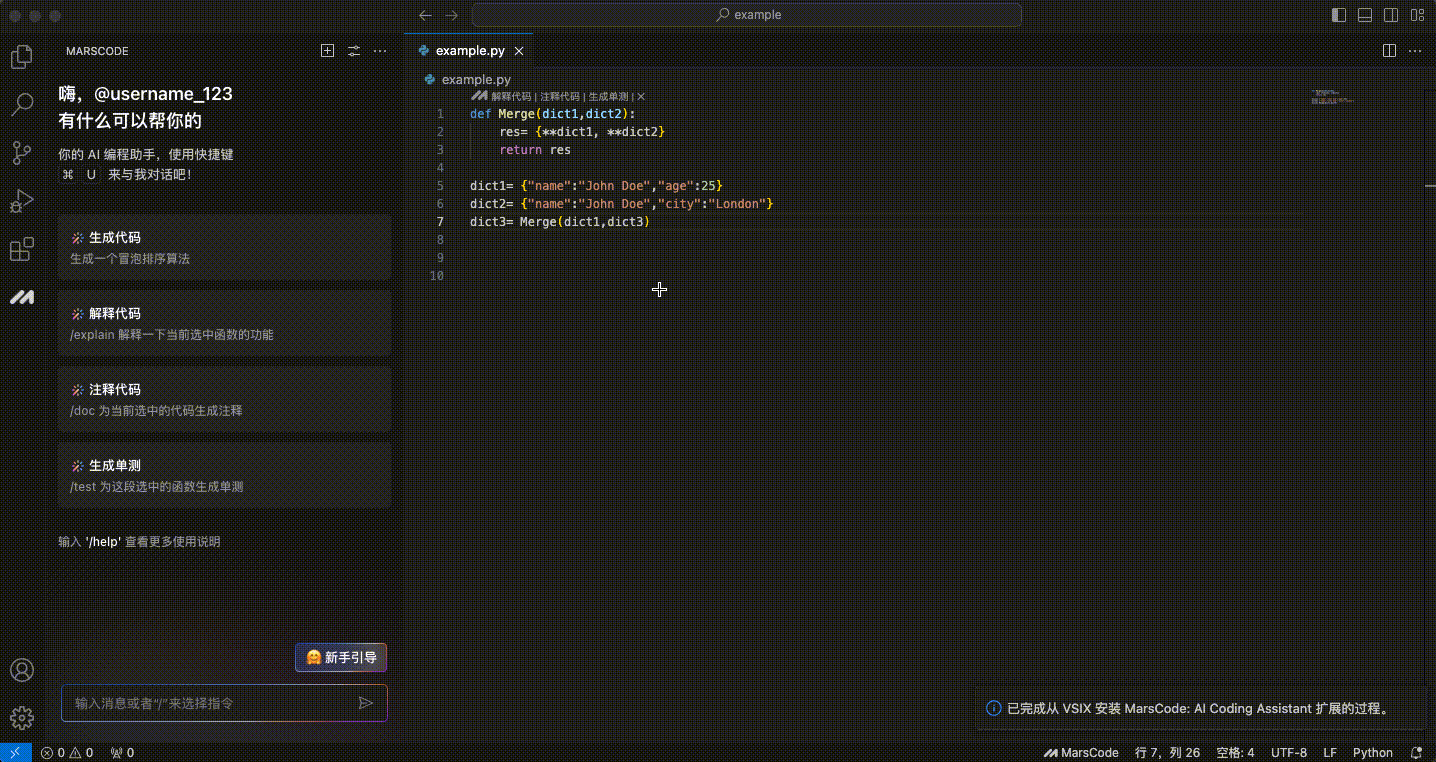
代码注释生成
选中代码片段后,向豆包 MarsCode 编程助手发送代码注释生成指令。编程将为选中的代码片段生成代码注释。
提示
豆包 MarsCode 编程助手默认生成函数级注释,你可以通过自然语言指定生成更详细的行间注释。
发送指令的方式如下:
- 在侧边对话视图的输入框中输入自然语言描述,例如:
为所选代码片段生成注释;
- 在侧边对话视图的输入框中输入
/doc指令;
- 点击代码顶部(Visual Studio Code)或左侧 Logo 中(
JetBrains)的Doc按钮。
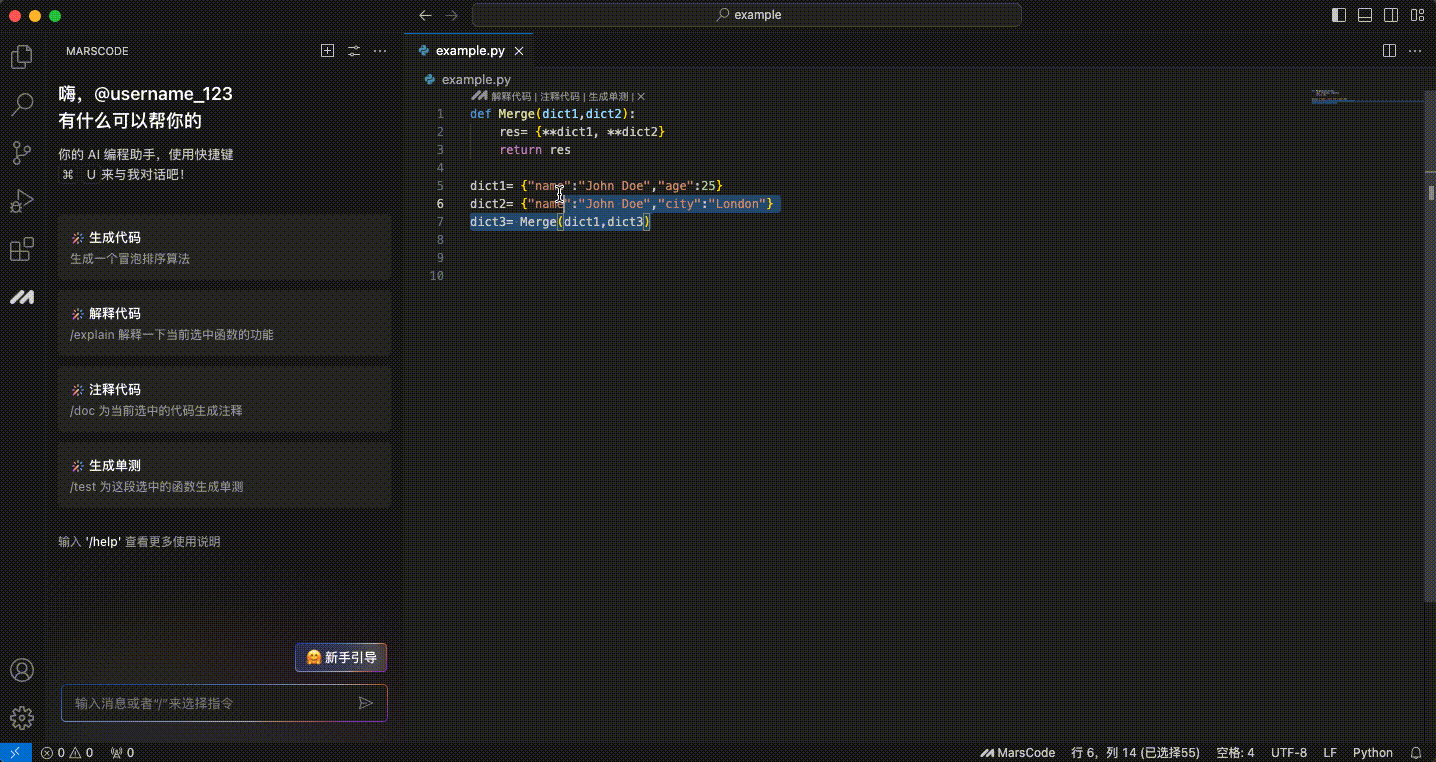
生成代码注释后,你可以按需进行以下操作:
| 编号 | 说明 |
|---|---|
| 1 | 点击 复制 按钮,复制代码框中的代码注释和代码片段。 |
| 2 | 点击 插入 按钮,将代码注释插入代码片段中对应的位置。 |
| 3 | 点击 添加文件 按钮,将代码片段和代码注释生成为一个单独的文件。 |
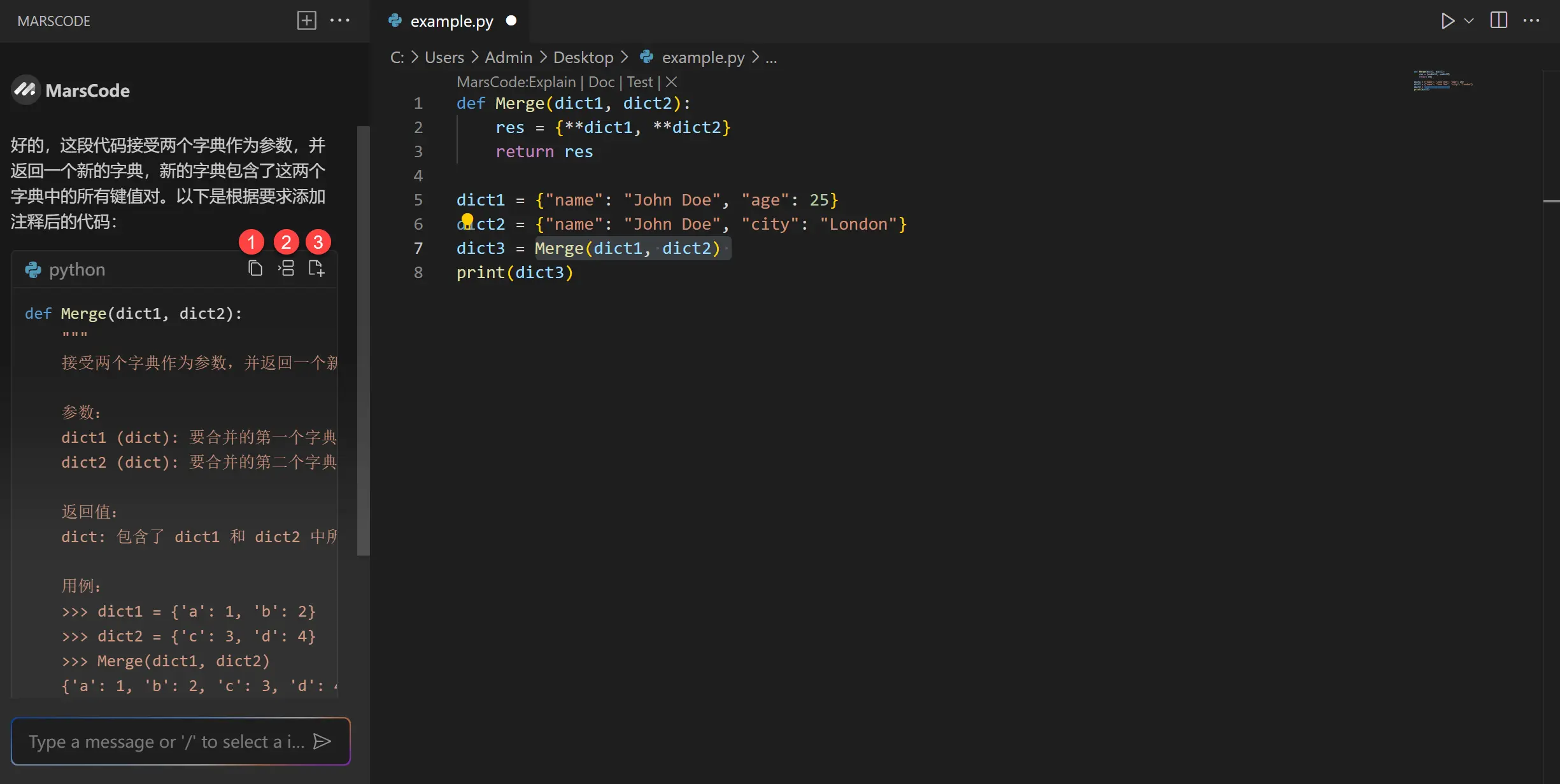
智能修复
当代码中存在错误时,窗口中的代码文件名称会高亮,名称右侧会提示错误数量。
选中有问题代码片段后,在对话框中输入自然语言描述(例如:修复选中的代码片段)或 /fix 指令,然后点击右侧的 发送 按钮或敲击键盘上的回车键。豆包 MarsCode 编程助手将为选中的代码片段进行智能修复。
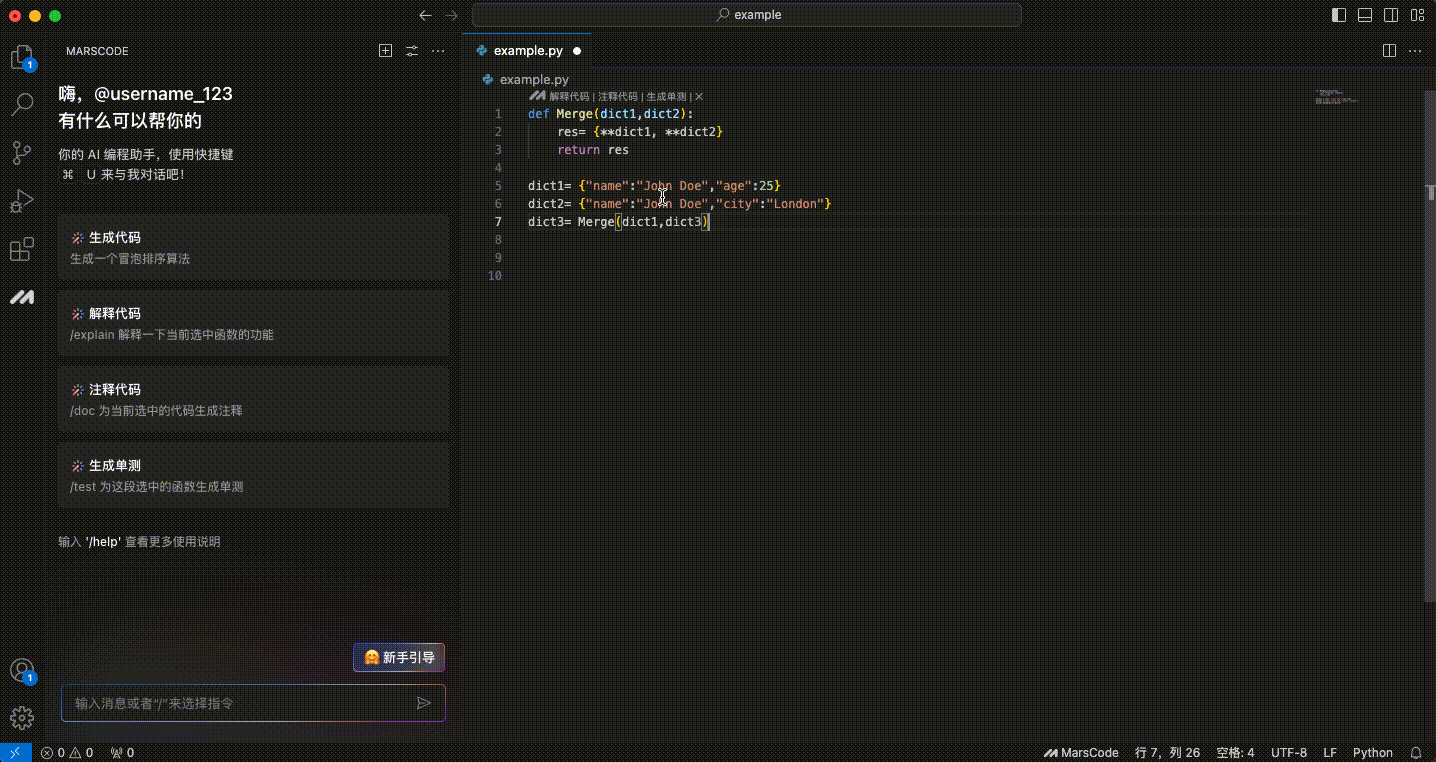
生成智能修复过的代码片段后,你可以按需进行以下操作:
| 编号 | 说明 |
|---|---|
| 1 | 点击 复制 按钮,复制修复后的代码片段。 |
| 2 | 点击 插入 按钮,将修复后的代码片段插入原代码对应的位置,并替换原代码。 |
| 3 | 点击 添加文件 按钮,将修复后的代码片段生成为一个单独的文件。 |
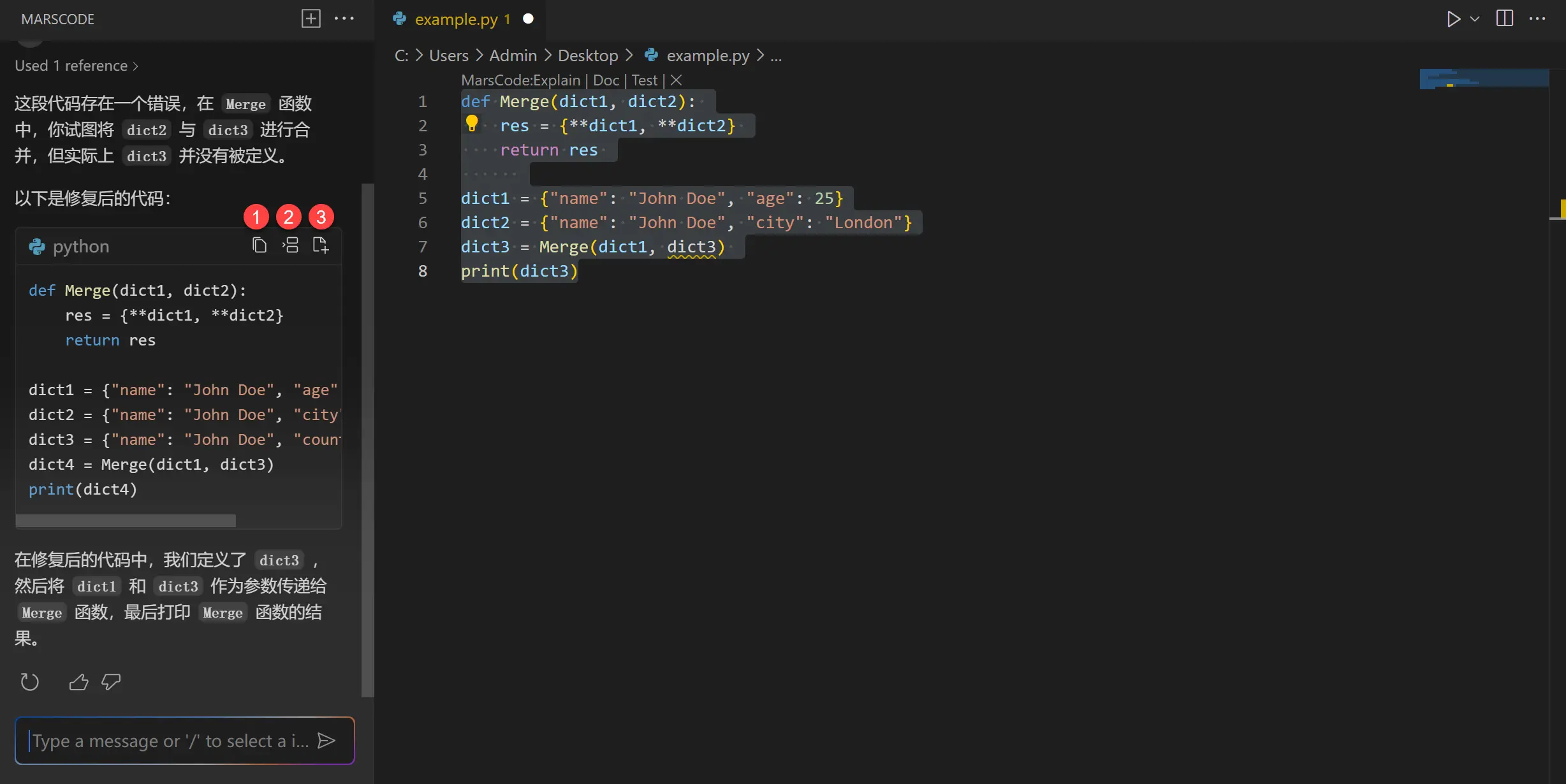
智能问答
唤起对话框后,你可以在输入框中输入你的问题,然后点击 发送 按钮或敲击回车键,豆包 MarsCode 编程助手将回答你的问题。你可以进行多轮问答,不断补充细节,从而使插件的回答更加准确。
切换对话语言
智能问答中,你可以设置编程助手的回复语言。点击问答对话框右上角的设置按钮,选择你想切换的语言。


 免费AI编程助手
免费AI编程助手




更多建议: